当前位置:首页 > 在谷歌浏览器中启用网页自动填充功能
在谷歌浏览器中启用网页自动填充功能
来源:
谷歌浏览器官网
时间:2025-04-03
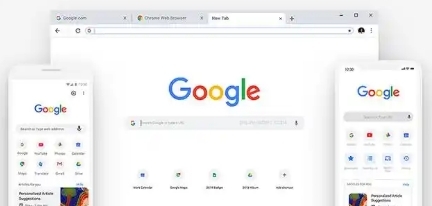
一、开启自动填充设置
1. 打开谷歌浏览器:在电脑桌面上找到谷歌浏览器图标并双击打开浏览器。
2. 进入设置页面:点击浏览器右上角的三个点(菜单按钮),选择“设置”选项。
3. 定位隐私和安全设置:在设置页面中,向下滚动找到“隐私和安全”部分,然后点击“站点设置”。
4. 启用自动填充:在站点设置中,找到“自动填充”选项并点击进入。在这里,可以看到各种类型的自动填充设置,如地址、信用卡信息等。确保需要的类型已启用。
二、管理自动填充信息
1. 访问自动填充管理页面:在“自动填充”设置页面中,点击“地址和更多信息”下的“管理地址和其他信息”。
2. 添加或编辑信息:在管理页面中,可以添加新的地址、电话号码、电子邮件等自动填充信息。对于已有的信息,也可以进行编辑或删除操作。
3. 保存更改:完成信息的添加或编辑后,点击“保存”按钮以保存更改。
三、使用自动填充功能
1. 填写表单时触发自动填充:当在网页上填写表单时,如果之前启用了自动填充功能并添加了相关信息,谷歌浏览器会自动检测表单字段并提供匹配的自动填充建议。
2. 选择自动填充建议:使用键盘上的箭头键或鼠标点击来选择所需的自动填充建议。选定后,按回车键或Tab键即可将建议填入表单字段中。
四、注意事项
1. 保护隐私和安全:虽然自动填充功能可以提高便利性,但为了保护个人隐私和安全,请确保不要在公共计算机或不安全的网络环境中启用此功能。此外,定期更新和管理自动填充信息也是必要的。
2. 兼容性问题:某些网站可能不支持谷歌浏览器的自动填充功能,或者需要特定的配置才能正常使用。如果遇到这种情况,可以尝试联系网站管理员或查看相关文档以获取帮助。
总之,通过以上步骤,可以在谷歌浏览器中成功启用并使用网页自动填充功能。这一功能不仅能够节省时间,还能提高在线表单填写的准确性和便捷性。同时,也要注意保护个人隐私和安全,合理使用自动填充功能。
